【2023年最新】iPhoneのホームボタンが壊れた場合のロック解除方法 【PassFab iPhone Unlock】
【PassFab iPhone Unlock】公式サイト:https://bit.ly/3JzEIq0
【PassFab iPhone Unlock】は3月10日から最新バージョンに更新しました。このバージョンではいくつかのバグを修復し、使用の体験を最適化しました。
ホームボタンが搭載されているiPhoneでは、ホーム画面への遷移やロック解除、Siriの起動、スクリーンショット撮影など、日常的に使用するさまざまな操作にホームボタンが使われます。しかし、ホームボタンは、利用頻度が高く、iPhoneの中でも劣化が進みやすいパーツの一つであるため、ホームボタンの故障によってiPhoneのロック解除ができなくなり、困っている方もいるのではないでしょうか。この記事では、iPhoneのホームボタンが壊れた場合に、iPhoneのロックを解除する方法を解説しますので、ぜひ参考にしてください。
- 目次
- ホームボタンが全く効かない原因は?
- iPhoneのホームボタンが壊れた場合のロック解除方法は?
- 方法1:ロック画面を解除する専門ソフトのPassFab iPhone Unlockで解除する
- 方法2:iCloudでロックを解除する
- 方法3:ホームボタンの代わりに「Assistive Touch」でホームボタンを使う
- 方法4:修理業者に依頼する
- まとめ
- 関連記事
- ホームボタンが全く効かない原因は?
iPhoneのホームボタンが全く効かない場合に考えられる原因は、主にiPhoneのハードウェアとソフトウェアの問題に分けられます。まず、ハードウェアの問題としては、iPhoneの落下などによる強い衝撃や経年劣化、水没などによってホームボタンやiPhoneの基盤部品が破損していたり、内部の部品が接触不良を起こしていたりする可能性があります。また、手やホームボタンが濡れている場合や、保護フィルムなどがホームボタンに被ってしまっている場合、ホームボタンが反応しなくなることがあります。ソフトウェアの問題に関しては、不具合のあるアプリを起動したことが原因となる場合がある他、稀なケースではありますが、iPhoneのストレージ不足によりiPhoneの動作が著しく遅くなり、ホームボタンがなかなか反応しなくなる場合もあります。
- iPhoneのホームボタンが壊れた場合のロック解除方法は?
- 方法1:ロック画面を解除する専門ソフトのPassFab iPhone Unlockで解除する
【PassFab iPhone Unlockウェブサイト】:https://bit.ly/3JzEIq0
はじめにご紹介するのが、iOSデバイスのロック解除専門ソフトであるPassFab iPhone Unlockを利用して、ホームボタンを利用せずにiPhoneのロックを解除する方法です。PasFab iPhone Unlockは、iOSデバイスをパソコンに接続して、画面の指示に沿ってシンプルな操作を行うだけでiOSデバイスのロックを短時間で簡単に解除できるソフトです。難しい操作は必要ないため、時間がない時でも気軽に利用することが可能です。また、ホームボタンが壊れた場合だけではなく、端末のパスコードを忘れた場合や、タッチしても画面が反応しなくなった場合などにも、iPhoneのロックをすぐに解除することが可能です。
Step1:パソコンでPassFab iPhone Unlockを起動し、メニュー画面の「解除開始」ボタンをクリックします。
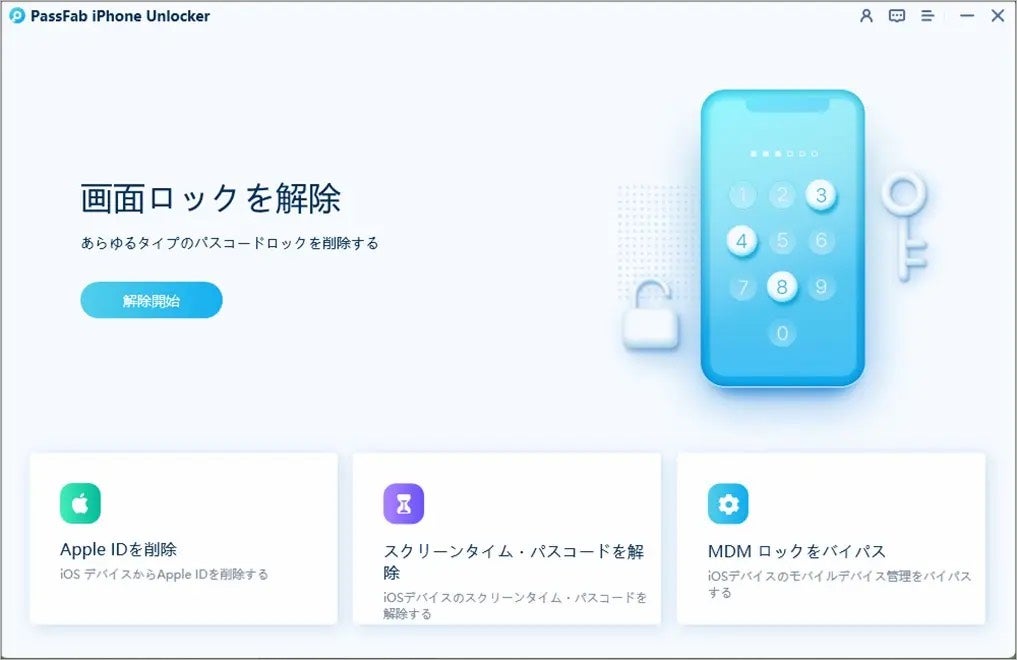
Step2:USBケーブルでパソコンとiPhoneをつないで、デバイスが認識されたら、「開始」ボタンをクリックします。
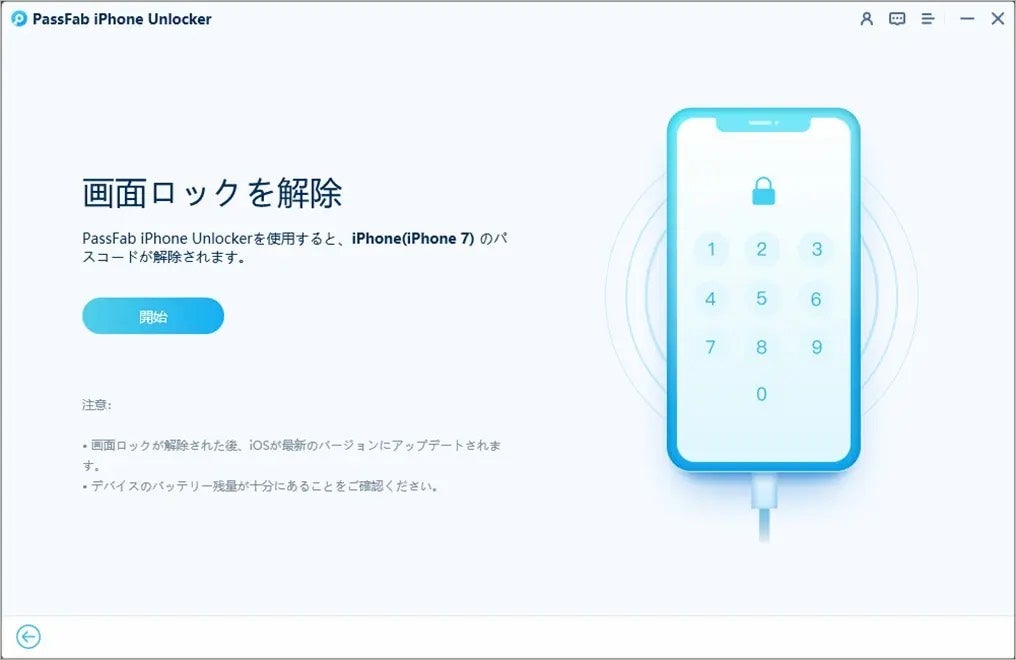
Step3:最新のiOSファームウェアが検出されますので、保存先を指定して、「ダウンロード」をクリックします。
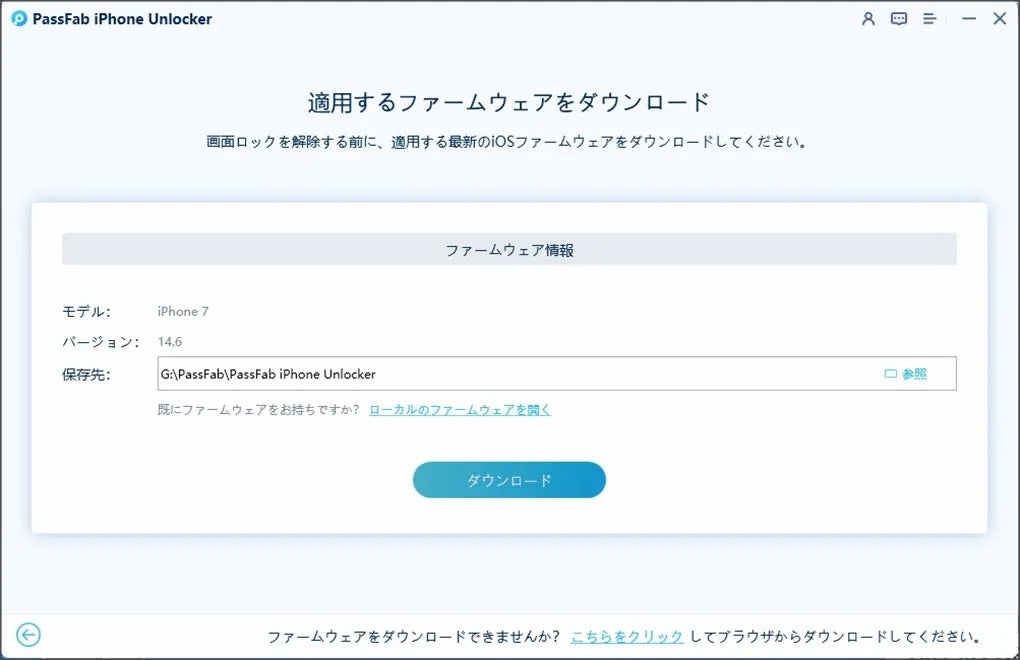
Step4:ファームウェアのダウンロードが完了したら、「解除開始」をクリックします。
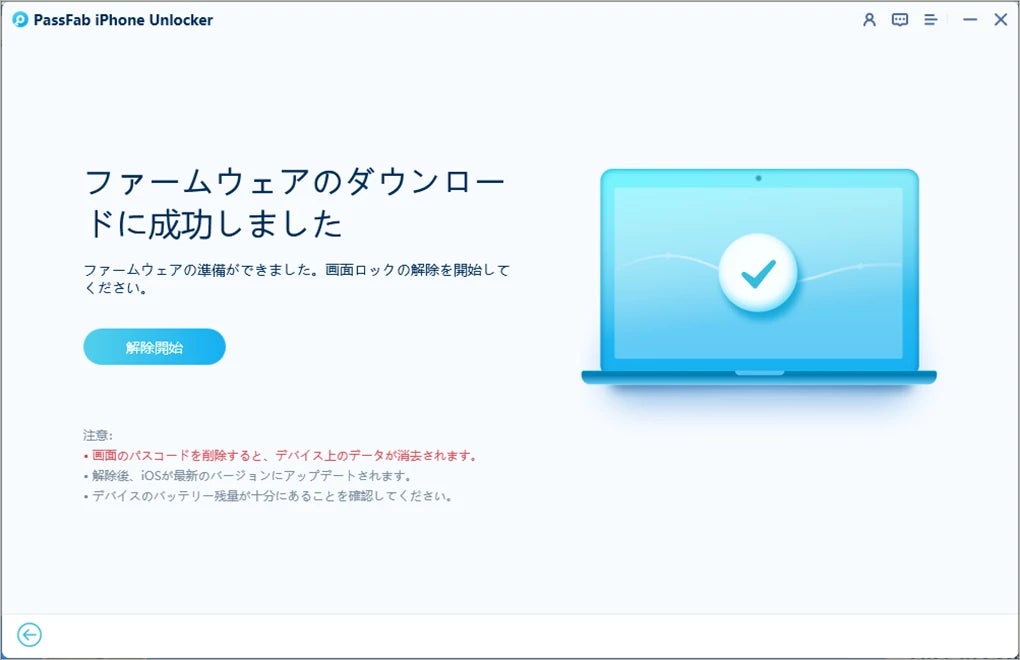
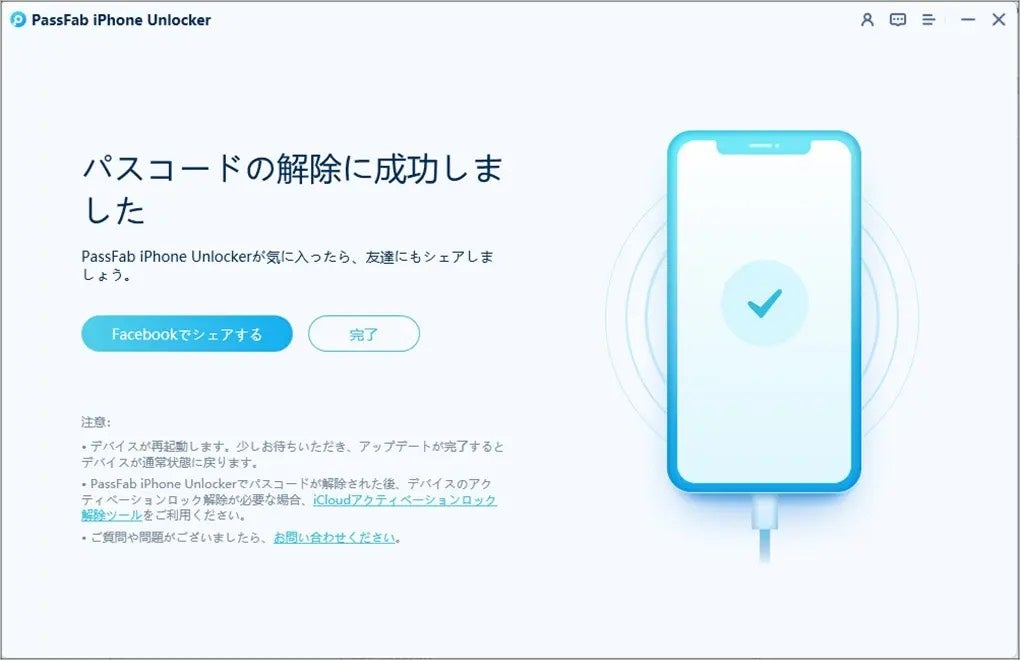
【PassFab iPhone Unlockウェブサイト】:https://bit.ly/3JzEIq0
- 方法2:iCloudでロックを解除する
Step1:他のスマホやパソコンなどのブラウザーで、https://www.icloud.com/#findにアクセスして、Apple IDでサインインします。
Step2:「すべてのデバイス」から、対象のiPhoneを選択します。
Step3:「iPhoneを消去」を選択して、画面の指示に沿ってApple IDとパスワードの入力などを行います。
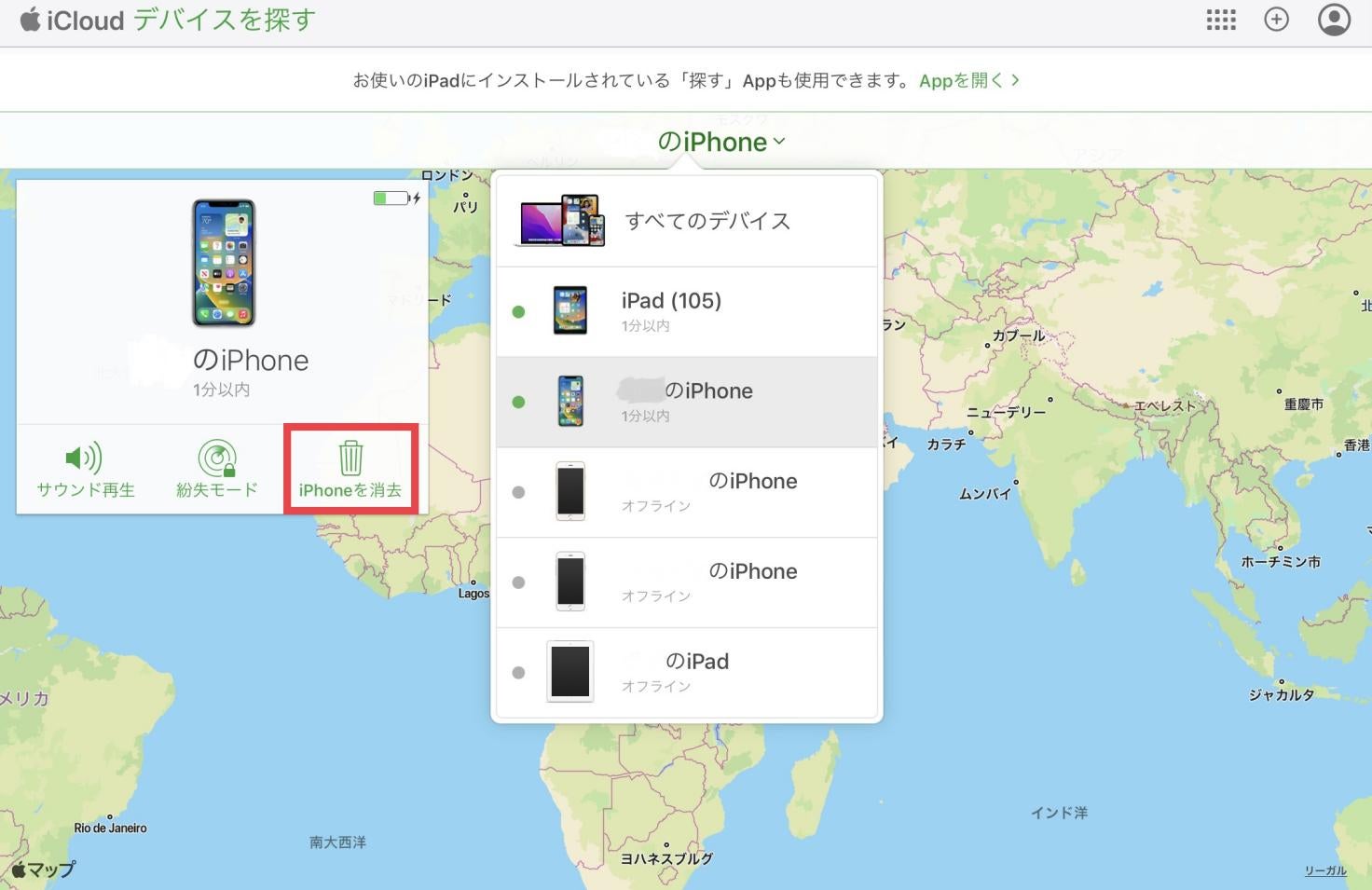
- 方法3:ホームボタンの代わりに「Assistive Touch」でホームボタンを使う
Step1:「設定」アプリを開いて、「アクセシビリティ」>「タッチ」>「AssistiveTouch」の順にタップして、次のページで「AssistiveTouch」の項目をオンに切り替えます。
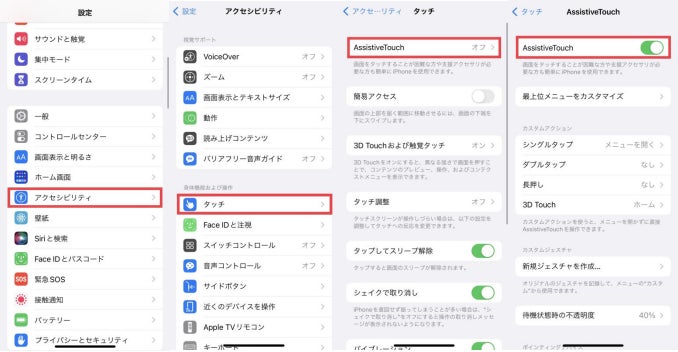
Step2:画面上に表示される仮想ボタンをタップしてメニューを開くと、「ホーム」と書かれたボタンがあり、ホームボタン代わりに利用できます。ロック画面でそのボタンをタップして、ロックを解除しましょう。
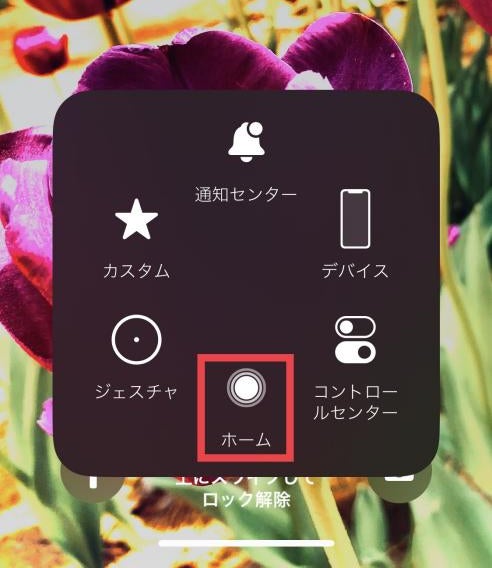
- 方法4:修理業者に依頼する
- まとめ
- 関連記事
https://www.passfab.jp/screen-time/unlock-iphone-screentime.html
2.【超簡単】スクリーンタイムが表示・反映されない場合の対策
https://www.passfab.jp/screen-time/when-screen-time-can-not-displayed.html
すべての画像
